Word und Excel Textfeld einfügen und bearbeiten
Diese Thema teilt sich in:
- Word
- Excel
- Speichern der Vorlage
Öffnen Sie zu Beginn ein Word oder Excel Dokument, welches Sie als Vorlage anlegen möchten.
Word:
Fügen Sie ein Textfeld ein. (Über "Einfügen" - "Textfeld")
Positionieren Sie dieses an der gewünschten Stelle und passen Sie die Größe an.
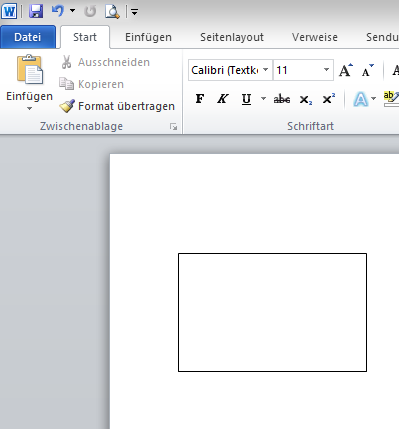
Klicken Sie nun in das Textfeld und fügen die Textmarke mit dem Text "CIDPicture" ein. (Großes i bei CID)
Achten Sie bei der Eingabe auf die Groß- und Kleinschreibung!
Klicke Sie auf "Hinzufügen" um die Textmarke zu platzieren.
Klicken Sie anschließend auf den Rand des Textfeldes.
Öffnen Sie mit der rechten Maustaste das Kontextmenü und wählen die Funktion "Form formatieren" aus.
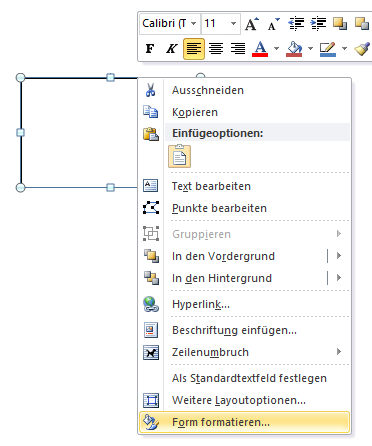
Geben Sie im Feld Beschreibung den Text "CIDPicture" ein. (Großes i bei CID)
Achten Sie bei der Eingabe auf die Groß- und Kleinschreibung!
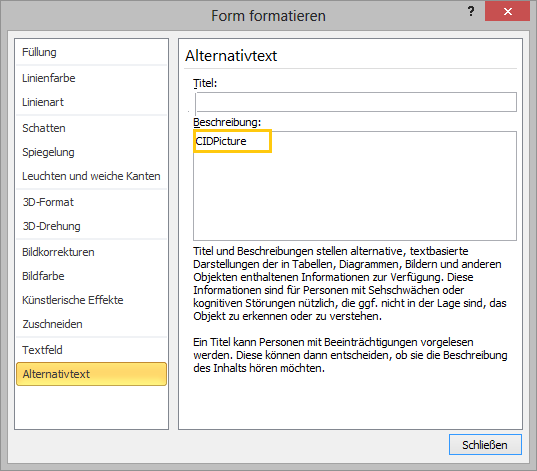
Schließen Sie das Fenster anschließend.
Excel:
Klicken Sie in eine Zelle, in welche das Bild eingefügt werden soll.
Schreiben Sie im "Namensfeld" der Zelle den Text "CIDPicture". (Großes i bei CID)
Achten Sie auf die Groß- und Kleinschreibung!
Bestätigen Sie die Eingabe mit der Enter-Taste.
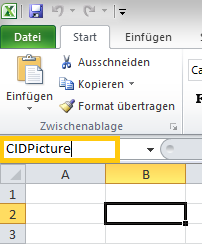
Wenn Excel die Eingabe erkannt hat, wird der Text zentriert dargestellt.
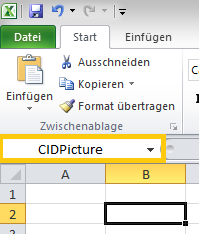
Fügen Sie anschließend ein Textfeld ein. (Über "Einfügen" - "Textfeld")
Passen Sie die Größe an.
- Das Bild wird beim Einfügen auf diese Größe angepasst und evtl. "verzogen".
- Es darf NICHT das Format "Mit Text in Zeile" verwendet werden.
- Entfernen Sie wenn vorhanden den Inhalt des Textfeldes.
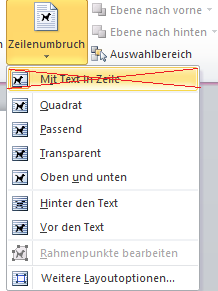
Klicken Sie anschließend auf den Rand des Textfeldes.
Öffnen Sie mit der rechten Maustaste das Kontextmenü und wählen die Funktion "Form formatieren" aus.
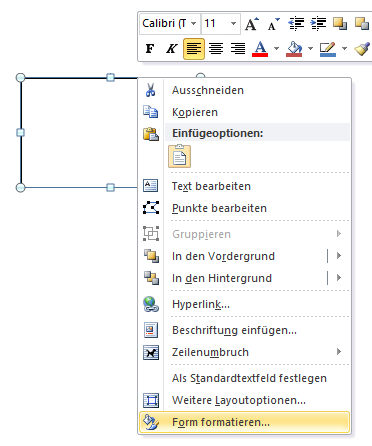
Öffnen Sie das Register "Alternativtext".
Geben Sie im Feld Titel UND Beschreibung den Text "CIDPicture" ein. (Großes i bei CID)
Achten Sie bei der Eingabe auf die Groß- und Kleinschreibung!
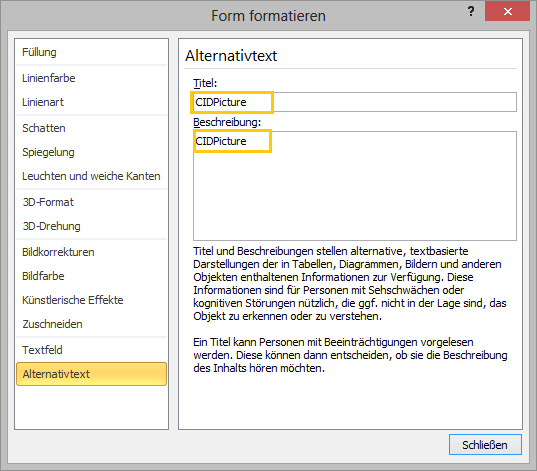
Schließen Sie das Fenster anschließend.
Speichern der Vorlage:
Speichern Sie nun Ihre Vorlage als ".docx" oder ".xlsx"
Die Vorlage kann jetzt vom Administrator in Consolidate eingepflegt werden.